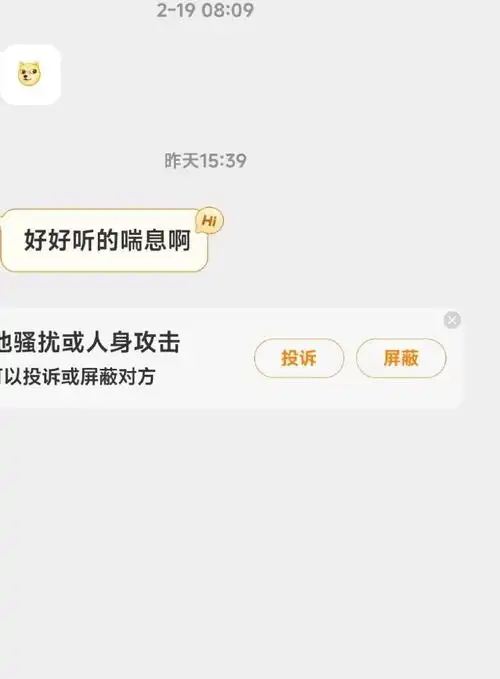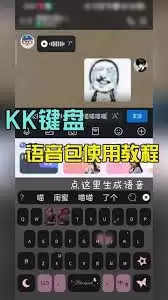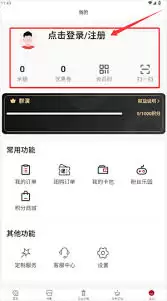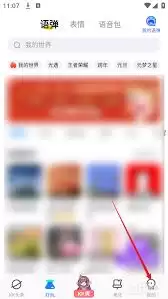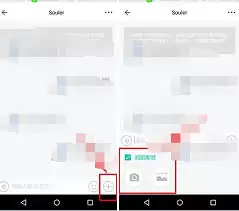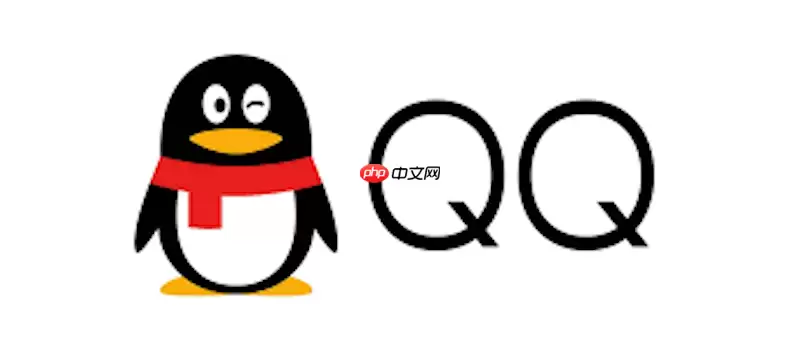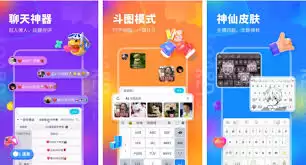鲁大师进行硬盘检测教程
鲁大师怎么进行硬盘检测,鲁大师进行硬盘检测的教程在日常使用电脑的过程中,硬盘的健康状况至关重要。它关乎着我们数据的存储与安全,一
鲁大师怎么进行硬盘检测,鲁大师进行硬盘检测的教程
在日常使用电脑的过程中,硬盘的健康状况至关重要。它关乎着我们数据的存储与安全,一旦硬盘出现问题,可能会导致数据丢失等严重后果。而鲁大师作为一款广为人知的电脑硬件检测工具,为我们提供了便捷的硬盘检测功能。下面就来详细介绍一下鲁大师进行硬盘检测的教程。
一、准备工作
首先,确保你的电脑已经安装了鲁大师软件。如果还没有安装,可以在鲁大师官方网站或者各大软件下载平台进行下载安装。安装完成后,打开鲁大师软件。
二、进入硬盘检测界面
打开鲁大师后,在软件主界面中,我们可以看到多个功能板块。找到并点击“硬件检测”选项卡。进入硬件检测页面后,在左侧的硬件列表中,找到“硬盘信息”一栏,然后在右侧会显示出你电脑硬盘的相关信息,如硬盘容量、已使用空间、健康状态等。在这个页面的下方,有一个“硬盘健康状态”的区域,这里会简单显示硬盘当前的健康状况评估。如果想要进行更详细的检测,点击该区域中的“立即检测”按钮。
三、硬盘检测过程
点击“立即检测”后,鲁大师会开始对硬盘进行全面检测。检测过程中,会显示一个进度条,让你了解检测的进度情况。这个过程可能需要一些时间,具体时长取决于硬盘的容量大小。在检测过程中,请保持电脑处于稳定状态,不要进行其他可能干扰检测的操作,比如运行大型软件、进行文件拷贝等。
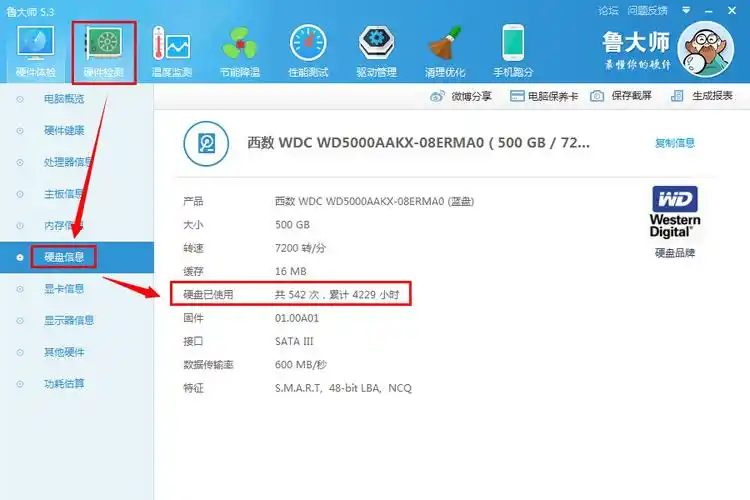
四、检测结果查看
检测完成后,鲁大师会给出详细的检测结果报告。在报告中,你可以看到硬盘的各项健康指标,如硬盘的通电时间、累计写入量、错误率等。对于普通用户来说,重点关注“健康状态”这一项。如果显示“良好”,说明硬盘目前状态正常,可以放心使用。但如果出现“警告”或“失败”等提示,那就需要引起重视了。
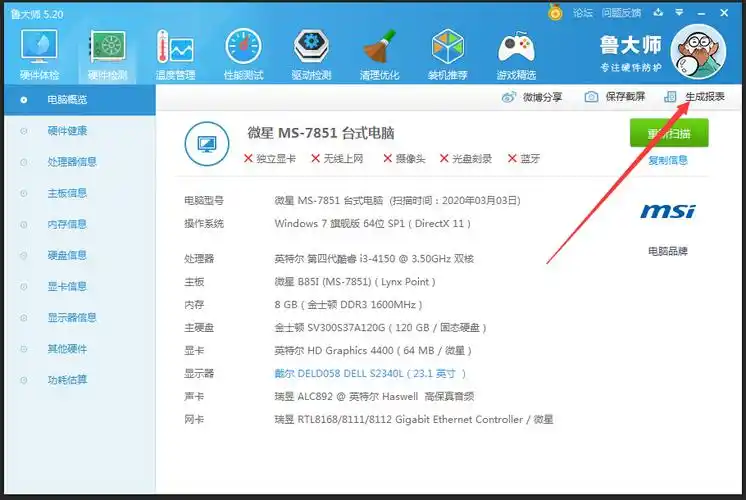
如果出现警告或失败,鲁大师一般会给出一些可能的原因分析以及建议。例如,如果是“重新映射扇区事件计数”出现异常,可能意味着硬盘存在一些坏道,鲁大师可能会建议你备份重要数据,并尽快考虑更换硬盘。
通过鲁大师进行硬盘检测,我们可以及时了解硬盘的健康状况,以便在出现问题时能够及时采取措施,保障数据的安全和电脑的正常运行。希望以上教程能够帮助大家轻松掌握使用鲁大师检测硬盘的方法。
菜鸟下载发布此文仅为传递信息,不代表菜鸟下载认同其观点或证实其描述。
相关文章
更多>>热门游戏
更多>>热点资讯
更多>>热门排行
更多>>- 盛世霸主手游排行-盛世霸主免费版/单机版/破解版-盛世霸主版本大全
- 切割屠龙游戏版本排行榜-切割屠龙游戏合集-2023切割屠龙游戏版本推荐
- 余烬风暴游戏版本排行榜-余烬风暴游戏合集-2023余烬风暴游戏版本推荐
- 伏妖绘卷最新排行榜-伏妖绘卷手游免费版下载-伏妖绘卷免费破解版下载
- 纵情八荒游戏排行-纵情八荒所有版本-纵情八荒游戏合集
- 类似神游天下的手游排行榜下载-有哪些好玩的类似神游天下的手机游戏排行榜
- 类似热血之刃的手游排行榜下载-有哪些好玩的类似热血之刃的手机游戏排行榜
- 大圣降临系列版本排行-大圣降临系列游戏有哪些版本-大圣降临系列游戏破解版
- 梦幻神佑最新排行榜-梦幻神佑手游免费版下载-梦幻神佑免费破解版下载
- 沧月战纪ios手游排行榜-沧月战纪手游大全-有什么类似沧月战纪的手游
- 类似光明勇士的手游排行榜下载-有哪些好玩的类似光明勇士的手机游戏排行榜
- 斩神传奇游戏版本排行榜-斩神传奇游戏合集-2023斩神传奇游戏版本推荐